כיצד ליצור רשימות צפייה מותאמות אישית של Netflix עבור קטגוריות וז'אנרים
Miscellanea / / August 05, 2021
פלטפורמות הזרמת וידאו ראו צמיחה תלולה בבסיס המשתמשים שלה, והמצב הנוכחי של COVID-19 גם עזר בעקיפין לפלטפורמות הזרמת OTT אלה לצמיחה. למעשה, מהדורות תיאטרליות, אשר מסיבות ברורות, לא הולכות לראות את אור היום תיאטרון נתונים קרוב אליכם, זוכה לתשומת לב רבה בפלטפורמות OTT כאלה כמו Netflix, Amazon Prime Video, וכו ' התוכן הזמין בפלטפורמות כאלה גם הוא עצום ותוכלו בקלות לצפות בכמה שעות בלי שהתוכן ימצה.
ואם אתה חובב סטרימינג בווידיאו בנטפליקס וצופה בתוכניות או בסרטים, סביר להניח שיש לך רשימה מאוצרת משלך של סרטים ותוכניות טלוויזיה. עם זאת, מגבלה אחת של נטפליקס היא שהיא אינה מאפשרת לך להפריד בין כותרות סרטים או מופעים או ז'אנרים ופשוט מאחסן רשימה מסודרת אוטומטית של כותרות ששמרת ב- my רשימה.
לכן, אם גם אתם מחפשים פיתרון לקבלת רשימת נטפליקס מותאמת אישית, אתם במקום הנכון. כמו בפוסט זה, אנו נדריך אותך כיצד תוכל ליצור רשימת צפייה מותאמת אישית של נטפליקס לקטגוריות וז'אנרים. אז עם זאת, בואו ניכנס ישר למאמר עצמו:

כיצד ליצור רשימות צפייה מותאמות אישית של Netflix לקטגוריות וז'אנרים?
הודות למפתח אג'האד, כעת תוכל לקבל רשימה מאוחרת ומותאמת אישית שלך של תוכניות טלוויזיה וסרטים של Netflix. תוכלו לסדר את כל הכותרים המועדפים עליכם בפלטפורמה, לרשימה ייעודית, כך שיהיה לכם קל יותר לצפות בתוכן המסוים, או לשתף עם כל מי שאוהב את רשימת המופעים שלכם.
בעזרת רשימות נטפליקס, אתה יכול להשמיע בקלות כל אחד מהתוכניות או הסרטים המאוחסנים שלך ישירות מהרשימה עצמה, מבלי שתצטרך לחפש את שפע התוכן בפלטפורמה. כפי שכבר צוין, אם ברצונך לשתף את רשימת התוכניות והסרטים האוצרת שלך עם מי שידע שלך, זה אפשרי גם באמצעות קיצור דרך זה. חסרון קטן הוא שברגע שמסירים כל תוכנית או סרט, לא תוכלו לדעת מהקיצור. הנה הרשימה המלאה של תכונות:
תכונות:
- יכולת להציג רשימה ולשחק כותרת
- יכולת להוסיף כותרת לרשימה
- יכולת לערוך את שם הכותרת
- יכולת "לשתף" כותרת ישירות לרשימה
- יכולת זיהוי אוטומטי אם כתובת האתר של Netflix נמצאת ב- ClipBoard
- יכולת ליצור רשימות מרובות
- יכולת לערוך את שם הרשימה
- יכולת למחוק כותרת מהרשימה באופן חזותי
- יכולת למחוק רשימה
- יכולת לשחק כותרת אקראית מהרשימה
- אפשרות לבחור אפשרויות הפעלה
- התחל מההתחלה
- התחל מהמיקום האחרון
- התחל משעה ספציפית
- שחק ברקע
תכונות קיצור דרך:
- יכולת עדכון אוטומטי באמצעות Embed-A-Update
- יכולת להגדיר הגדרות ברירת מחדל
- אתר תמיכה ותיעוד
- יכולת להגיש משוב או לבקש תמיכה
- כל ההגדרות והנתונים ב- iCloud
- יכולת למחוק את כל הקבצים
- יכולת להגדיר הגדרות בקיצור דרך
- מדור עם (תכונות בקרוב)
- קטע עם תכונות BETA
אם גם אתה מסקרן, בצע את השלבים הבאים כיצד להוסיף וליצור רשימה מותאמת אישית של תוכן ב- Netflix על בסיס קטגוריות וז'אנרים:
- קודם כל, עליכם להוריד את קיצור הדרך של רשימות Netflix מבין היזם דף Routinehub.
- אתה יכול ללכת מעל הראש כאן להוריד תמיד את הגרסה האחרונה של רשימות Netflix.
- ודא שאתה משתמש ב- iPhone, מכיוון שזה עובד ב- iOS בלבד.
- קיצור דרך זה לרשימות Netflix עושה שימוש באפליקציית קיצור הדרך באייפון, שכבר קיימת. עם זאת, עליך למחוק אותו ולהתקין אותו מחדש מחנות האפליקציות.
- לאחר שפתחת דף זה, לחץ על כפתור Get Shotcut בתחתית.
- אז אתה צריך להקיש על "הוסף קיצור דרך לא מהימן" הממוקם בתחתית. ודא שכבר אפשרת למקורות לא מהימנים על ידי מעבר אל הגדרות >> קיצורי דרך, לפני שתוסיף את רשימות Netflix לקיצור הדרך.
- כעת, כל שעליך לעשות הוא להוסיף את התוכניות והסרטים המועדפים עליך לרשימה זו, שניתן לעשות זאת ישירות מהאפליקציה הרשמית של נטפליקס עצמה.

- לאחר שמצאת את התוכנית או הסרט המועדפים עליך, פשוט לחץ על כפתור השיתוף ולחץ על אפשרויות נוספות כדי למצוא את רשימות Netflix. הקש עליו כדי לאחסן את תוכנית הטלוויזיה או הסרט בקיצור הדרך הזה.

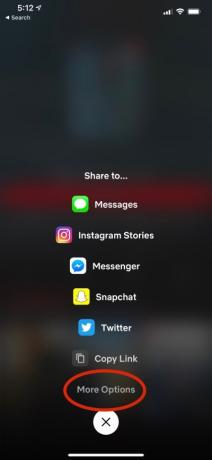

- אם אתה משתמש בו בפעם הראשונה, הוא יבקש להעניק הרשאות מסוימות.
- זהו זה!
עם זאת, אם ברצונך ליצור רשימת Netflix נפרדת עבור התוכן האחר שלך, עליך:
- פתח את קיצור הדרך של רשימות Netflix מאפליקציית הקיצור.
- הקש על צור רשימה ריקה.
- תן שם לרשימה כל מה שתרצה והקש על אישור
- זהו זה!
יש כמה אפשרויות אחרות בקיצור הדרך של רשימות Netflix בהן אתה יכול להשתמש:
- הוסף כותרת לרשימה שלך.
- הסר כותרות מהרשימה שלך.
- צור רשימה ריקה.
- ערוך את שם הכותרת.
- ערוך את שם הרשימה.
- מחק רשימה.
- מחק את כל הקבצים.
יש לציין שתוכלו גם לשתף את רשימת האוצרות שלכם עם החברים או בני המשפחה. מכיוון שהרשימה בפורמט SON, החברים או המשפחה שלך יכולים להציג רשימה זו באמצעות מציג SON מקוון, אשר ניתן למצוא כאן. על מנת לשתף את הרשימה שלך עם מישהו, עליך ליצור קישור שיתוף עבור הרשימה שלך, שתוכל לעשות על ידי מעבר אל הגדרות מתקדמות >> צור קישור שתף לרשימה ואז בחר ברשימה. לאחר שהדבר נעשה, תוכלו לשתף ישירות עם כל אחד את רשימת התוכניות או הסרטים של נטפליקס.
אז הנה לך מהצד שלי בפוסט הזה. אני מקווה שאתם אהבתם את הפוסט הזה והצלחתם ליצור רשימת נטפליקס משלכם ומאוצרת על בסיס קטגוריות וז'אנרים. קיצור הדרך של רשימות Netflix מאפשר לך למצוא את התוכנית או את הסרט המועדף עליך ולשחק ישירות מתוך קיצור הדרך עצמו. ספר לנו בתגובות למטה, מה דעתך על יישום זה והאם השתמשת באפליקציה זו או לא ב- iPhone שלך? עד הפוסט הבא... לחיים!
משווק דיגיטלי מוסמך של Six Sigma ו- Google שעבד כאנליסט של MNC מוביל. חובב טכנולוגיה ורכב שאוהב לכתוב, לנגן בגיטרה, לנסוע, לרכוב על אופניו ולהירגע. יזם ובלוגר.



![Lineage OS 17 עבור טאבלט Sony Xperia Z מבוסס על Android 10 [שלב פיתוח]](/f/c315cbc06997babc1f20cf2426825225.jpg?width=288&height=384)